Maison >Java >Javacommencer >Comment installer et ouvrir Java
Comment installer et ouvrir Java
- 藏色散人original
- 2019-11-13 10:26:144624parcourir

Comment installer et ouvrir Java ?
Recherchez d'abord le téléchargement de jdk sur Baidu, puis ouvrez le premier site Web
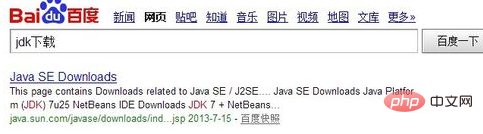
Sélectionnez le logiciel à gauche
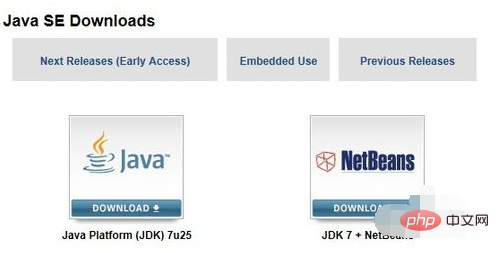
Entrez dans la page de téléchargement, cliquez sur Accepter la licence et sélectionnez le logiciel Windows x86 correspondant à télécharger
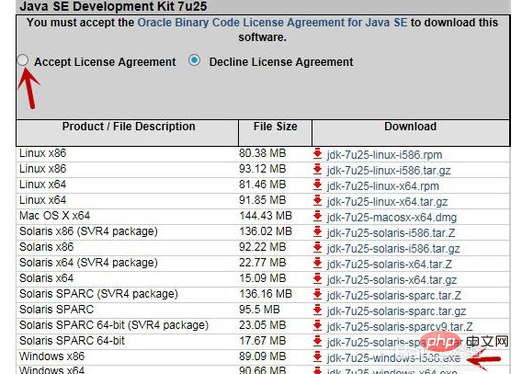
Une fois le téléchargement terminé, ouvrez le logiciel et installez-le Sur un lecteur non-c, par exemple, je l'ai installé sur le lecteur d
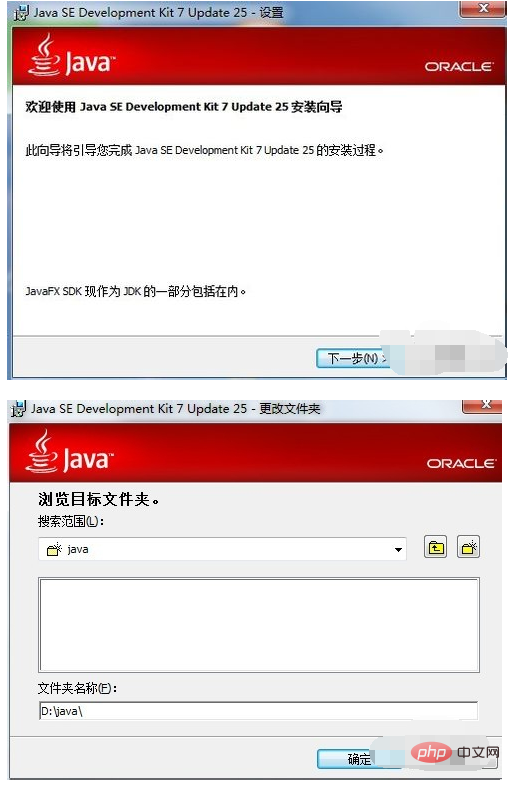
Une fois l'installation terminée, nous pouvons commencer la configuration. Cliquez avec le bouton droit sur Poste de travail - Propriétés, cliquez sur Paramètres système avancés pour le système Win7 et pour XP, il vous suffit de basculer l'onglet sur Avancé
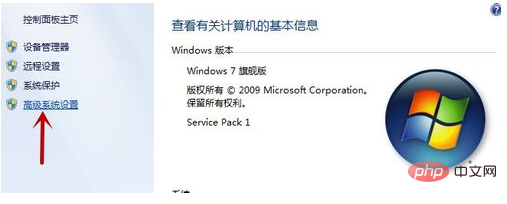
Cliquez sur Variables d'environnement
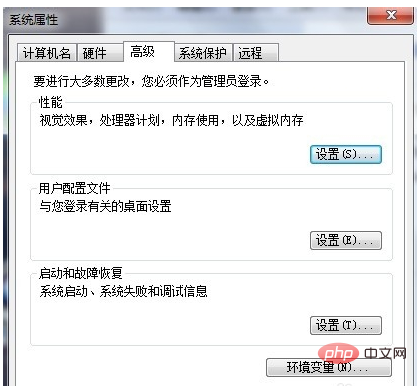
Recherchez le chemin dans la variable système, ajoutez un point-virgule ";" à la fin de la valeur de la variable, puis copiez le chemin + bin où vous avez installé Java. le chemin que je viens d'installer java est D:java, puis l'adresse que je veux copier est D:javabin, comme indiqué sur l'image, cliquez sur OK
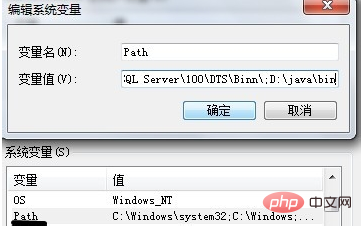
pour ouvrir le démarrage menu et exécutez --cmd (sous win7 Démarrer directement--rechercher cmd--enter)
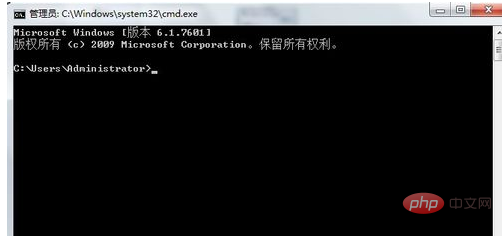
Entrez java
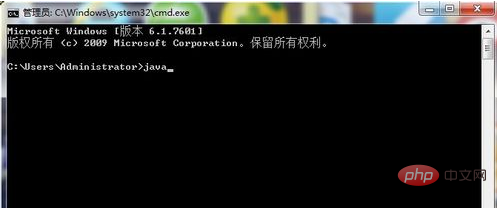
Voir l'écran suivant pour le prouver Votre environnement Java est configuré avec succès !
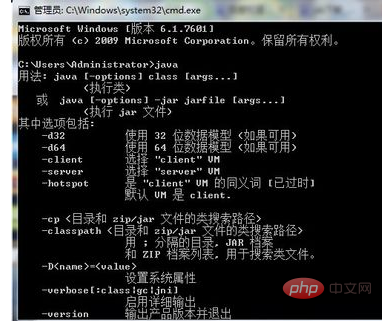
Notes
Cette expérience est uniquement destinée aux développeurs pour configurer l'environnement Java
Pour un développement simple de Java, vous pouvez utiliser le Bloc-notes ou Utilisez des logiciels avancés tels que Eclipse
Ce qui précède est le contenu détaillé de. pour plus d'informations, suivez d'autres articles connexes sur le site Web de PHP en chinois!

